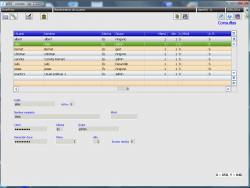Diferencia entre revisiones de «Cómo dar de alta Usuarios»
De WikiDgp21
(Página nueva: Como serán varios los usuarios que utilicen la aplicación, se dan de alta a cada uno de ellos en: *''Configuración y utilidades → De sistema → Configuración de usuarios → [[...) |
|||
| Línea 1: | Línea 1: | ||
Como serán varios los usuarios que utilicen la aplicación, se dan de alta a cada uno de ellos en: | Como serán varios los usuarios que utilicen la aplicación, se dan de alta a cada uno de ellos en: | ||
*''Configuración y utilidades → De sistema → Configuración de usuarios → [[Mantenimiento de Usuarios]]'' | *''Configuración y utilidades → De sistema → Configuración de usuarios → [[Mantenimiento de Usuarios]]'' | ||
| − | [[Imagen:dgen002|thumb|left|250px|Pantalla de Mantenimiento de usuarios]] | + | [[Imagen:dgen002.png|thumb|left|250px|Pantalla de Mantenimiento de usuarios]] |
Pulsando sobre ''Nuevo'' [[Imagen:Boto_006.png|20px]] o ''F2'' nos permite rellenar los campos para cada usuario que va a utilizar la aplicación. También se pueden gestionar los [[dgen003|grupos]] y sus [[mantmenua|restricciones de permisos]]. Cada usuario puede tener sus [[dgen018|menús particulares]]. Una vez acbado de definir los campos clicamos sobre ''Guardar'' [[Imagen:Boto_011.png|20px]] o ''F5'' y procedemos a la siguiente alta de usuario. | Pulsando sobre ''Nuevo'' [[Imagen:Boto_006.png|20px]] o ''F2'' nos permite rellenar los campos para cada usuario que va a utilizar la aplicación. También se pueden gestionar los [[dgen003|grupos]] y sus [[mantmenua|restricciones de permisos]]. Cada usuario puede tener sus [[dgen018|menús particulares]]. Una vez acbado de definir los campos clicamos sobre ''Guardar'' [[Imagen:Boto_011.png|20px]] o ''F5'' y procedemos a la siguiente alta de usuario. | ||
<div style="text-align: right">[[dgen002|Más información]] sobre la pantalla de [[dgen002|Mantenimiento de Usuarios]].</div> | <div style="text-align: right">[[dgen002|Más información]] sobre la pantalla de [[dgen002|Mantenimiento de Usuarios]].</div> | ||
Revisión del 13:39 10 feb 2009
Como serán varios los usuarios que utilicen la aplicación, se dan de alta a cada uno de ellos en:
- Configuración y utilidades → De sistema → Configuración de usuarios → Mantenimiento de Usuarios
Pulsando sobre Nuevo ![]() o F2 nos permite rellenar los campos para cada usuario que va a utilizar la aplicación. También se pueden gestionar los grupos y sus restricciones de permisos. Cada usuario puede tener sus menús particulares. Una vez acbado de definir los campos clicamos sobre Guardar
o F2 nos permite rellenar los campos para cada usuario que va a utilizar la aplicación. También se pueden gestionar los grupos y sus restricciones de permisos. Cada usuario puede tener sus menús particulares. Una vez acbado de definir los campos clicamos sobre Guardar ![]() o F5 y procedemos a la siguiente alta de usuario.
o F5 y procedemos a la siguiente alta de usuario.
Más información sobre la pantalla de Mantenimiento de Usuarios.